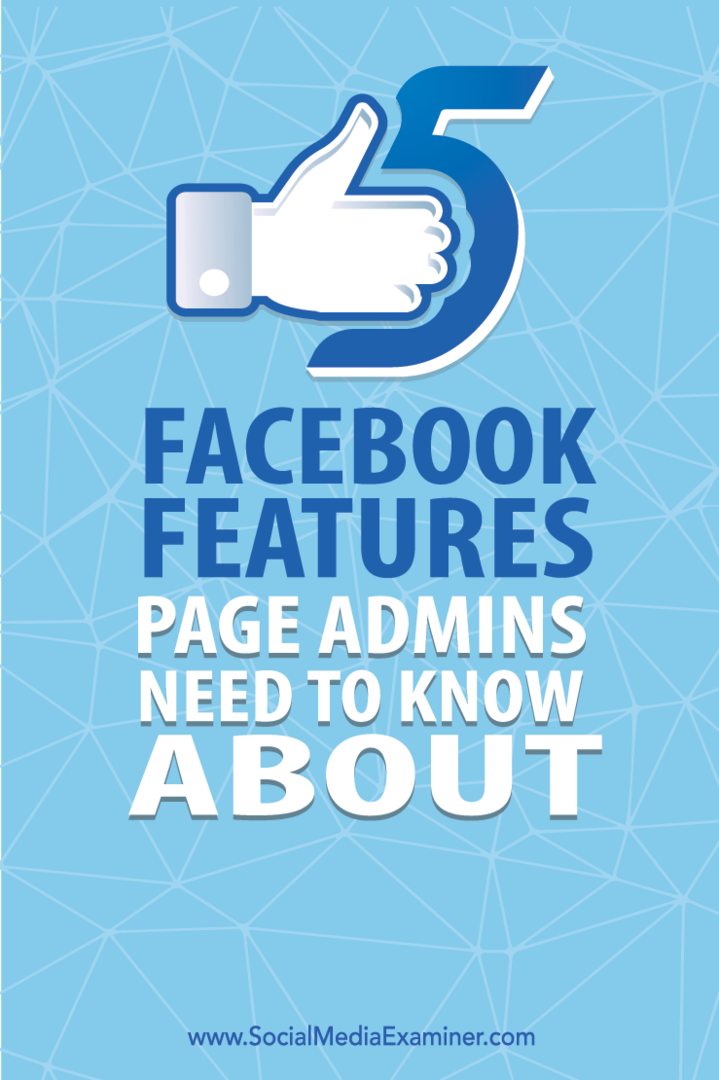Kaip kalibruoti „Windows 10“ jutiklinio ekrano įrenginį
„Microsoft“ "Windows 10 / / March 17, 2020
Paskutinį kartą atnaujinta

Jei jūsų „Windows 10“ jutiklinio ekrano įrenginys nėra toks reaktyvus ar tikslus, koks buvo anksčiau, tai yra, kaip kalibruoti, kad būtų geresnių rezultatų.
„Microsoft“ „Surface“ įrenginių linija skirta optimizuoti „Windows 10“ jutiklius ir rašiklio įvedimo galimybės. Tačiau po kurio laiko įvesties tikslumas gali sumažėti. Taip pat rinkoje yra daugybė kitų gamintojų, turinčių jutiklius, dviejų viename nešiojamųjų kompiuterių ir hibridinių prietaisų. Ne visi jie yra sukalibruoti geriausiu jutiklinio įvesties tikslumu, kai išeina iš gamyklos. Dėl to perbraukimai ir ekrano tikslai nėra tokie reaguojantys, kaip turėtų būti. Štai kaip pagerinti savo patirtį kalibruojant jutiklinį ekraną „Windows 10“.
Kalibruokite „Windows 10“ jutiklinį ekraną
Norėdami pradėti, atidarykite Valdymo skydelį ir pasirinkite Planšetinio kompiuterio parametrai.
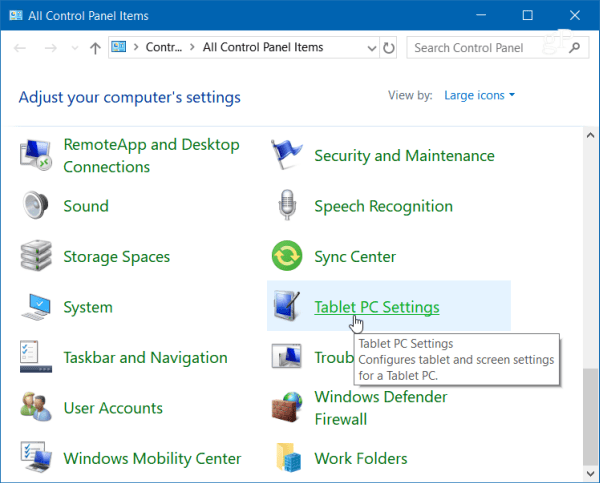
Arba paspauskite „Windows“ klavišą ir tipas:kalibruoti ir viršuje pasirinkite rezultatą „Kalibruokite ekraną, naudodami rašiklį ar jutiklinį įvestį“.
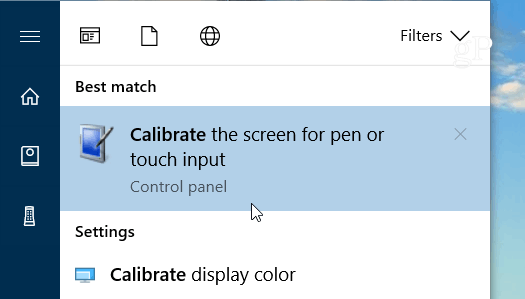
Jis turės du skirtukus, jei turėsite tik jutiklinį ekraną, bet jei sukonfigūravote rašiklio įrenginį, turėsite tris skirtukus. Šiame pavyzdyje turiu tik jutiklinį ekraną - skirtuke Ekranas pasirinkite mygtuką Kalibruoti.
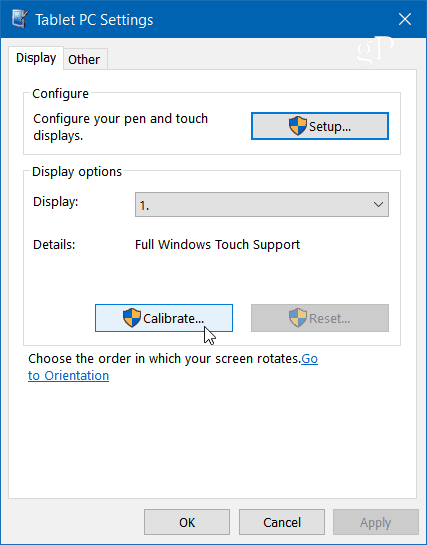
Tada ekranas taps baltas ir jame bus pateiktos kalibravimo proceso instrukcijos. Tai paprastas procesas. Ekrane pasirodys kryželis, kurį kiekvieną kartą palietus jis persikels į kitą vietą. Tęskite visą procesą ir, kai baigsite, būsite paraginti išsaugoti rezultatus. Dabar jutiklinis ekranas turėtų būti reaktyvesnis ir tikslesnis, kai su juo bendrausite.
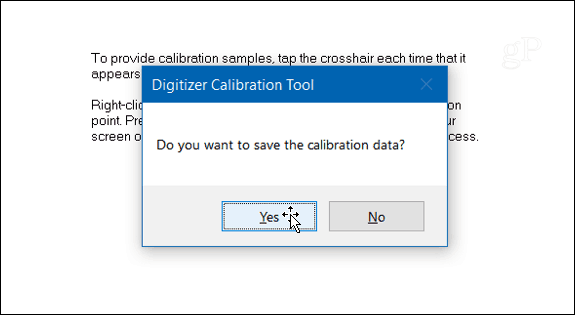
Žinoma, galite naudoti ekrano kalibravimą, kad pagerintumėte senesnį „Surface Pro“ praradęs dalį savo jutiklinio ar rašiklio įvesties tikslumo. Verta paminėti, kad tai programinės įrangos konfigūracijos pataisymas ir tai nepadės, jei ekranas bus fiziškai pažeistas.
Norėdami gauti daugiau informacijos apie jutiklinio ekrano trikčių šalinimą, skaitykite šiuos kitus „Windows 10“ ir „8.1“ straipsnius:
- Penki patarimai, kaip ištaisyti neatsakomą „Windows 10“ jutiklinį ekraną
- Kaip ištaisyti nereaguojantį Windows 8.1 jutiklinį ekraną
Ar sugebėjote išspręsti „Windows 10“ jutiklinio ekrano įrenginio tikslumo problemas? Palikite komentarą žemiau ir praneškite mums, kokių rezultatų pasiekėte.